\女性起業家 のための ChatGPTプロンプト集を無料プレゼント中/


Notion(ノーション)のカレンダーって、普通のカレンダーアプリとなにが違うんすか?



まるおくん、それがすごいんだよ!
Notionカレンダーは、スケジュール管理だけじゃなくて、タスク管理やメモの一元化もできるんだ。
しかも、すべてが連携して動くから、もうあちこちアプリを切り替える必要がなくなるんだよ。
へぇー、そうなんすか!
でも、導入がむずかしそうだし、自分に合うテンプレートとか見つけられるかなあ・・・。



大丈夫!
Notionは初心者向けのテンプレートも豊富で、カスタマイズも簡単なんだよ。
この記事では、その始め方から実際の使い方まで、個人起業家さんが押さえておくべきポイントをわかりやすく解説していくから、一緒に学んでいこう!
・やるべきことが多すぎて、どれを優先すべきか分からず効率的に進められない。
・重要な予定を忘れてしまう
・タスクや予定が異なるアプリやメモに分散して、必要な情報をすぐに見つけられない
Notionカレンダーは、Notion社が提供する新しいカレンダーアプリケーションだよ。Notionの強力なデータベース機能と連携して、スケジュール管理とタスク管理を一元化することができるんだ。個人起業家さんにとって、時間管理と生産性の向上に欠かせないツールとなっているよ。



Notionカレンダーの主な特徴は、Notionのデータベースとの完全な統合なんだ。
これによって、タスクや予定をカレンダー上で簡単に管理できるよ。また、ドラッグ&ドロップでの予定変更や、複数のカレンダーの統合表示など、使いやすさを重視した機能が満載なんだ。
えっ、なになに⁉️
もっと聞かせてほしいっす!
Notionカレンダーは、個人やチームのスケジュール管理を効率化するために設計された強力なツール。
以下にその主な特徴を紹介するね。
1. データベースとの統合
Notionカレンダーは、Notionのデータベースと完全に統合されており、タスクやプロジェクトの期限をカレンダー上で簡単に管理できるんだ。予定と関連する情報を一元化して、効率的にアクセスできるようになるよ。
2. リアルタイムの同期
カレンダー上で日付や時間を変更すると、Notionのデータベース内でも即座に反映されるんだ。このリアルタイムの同期機能により、情報の整合性が保たれて、手動での更新作業がいらなくなるよ。
3. タスクの優先順位管理
Notionカレンダーでは、タスクの優先順位やカテゴリを設定できるよ。
タスクを追加する際に、優先度やカテゴリを選択することで、重要なタスクを簡単に見分けることができるんだ。また、カレンダー上でタスクをドラッグ&ドロップすることで、優先順位を変更することもできるよ。
4. 関連情報のリンク機能
予定にはNotionのドキュメントを関連付けることができ、会議の議事録や必要な資料にすぐにアクセスできるんだ。このリンク機能により、情報の整理が簡単になり、業務の効率化が図れるよ。
5. 外部ツールとの連携
Notionカレンダーは、GoogleカレンダーやZoom、Google Meetなどの外部ツールとも連携可能。これによって、異なるプラットフォームでのスケジュール調整やオンライン会議の予約がスムーズに行えるよ。
6. カスタマイズ性
ユーザーはカレンダーの表示を自由にカスタマイズでき、日、週、月のビューを選択することができるんだ。また、色分けやタグ付けを行うことで、視覚的に情報を整理しやすくなるよ。
これらの特徴から、Notionカレンダーは個人起業家やチームにとって、効率的なスケジュール管理とタスク管理を実現するための強力なツールとなっているよ!
これまでのカレンダーアプリと比較して、Notionカレンダーは情報の一元管理が可能な点が大きな魅力。
主な違いを見ていこうね。
1. 一元管理の実現
従来のカレンダーアプリでは、スケジュールやタスクが別々のツールで管理されることが多いけれど、Notionカレンダーではこれらを一元化できるんだ。
この機能のおかげで、情報の散乱を防ぎ、必要なデータにすぐにアクセスできるよ。
2. データベースとの統合
Notionカレンダーは、データベース機能と連携しており、タスクやプロジェクトの詳細をカレンダー上で直接リンクさせることができるんだ。関連情報を簡単に参照でき、効率的な管理が実現するよ。
3. カスタマイズ性の高さ
ユーザーはNotionカレンダーを自由にカスタマイズでき、色分けやタグ付け、ビューの変更が簡単に行えるよ。これに対して、従来のカレンダーアプリはカスタマイズの自由度が限られていることが多いんだ。
4. リアルタイムのチームコラボレーション
Notionカレンダーは、チームメンバーとリアルタイムで共有でき、情報の更新が即座に反映されるんだ。従来のカレンダーアプリでは、共有機能があっても情報の更新が遅れることがあるよ。
5. 外部ツールとの連携
Notionカレンダーは、GoogleカレンダーやZoomなどの外部ツールと連携でき、異なるプラットフォーム間でのスケジュール調整が容易だよ。従来のカレンダーアプリでは、連携機能が限られていることが多く、使い勝手が悪くなることがあるんだ。



たとえば、会議の予定とその議事録、プロジェクトの締め切りとタスクリストなど、関連する情報をリンクさせて管理できるんだ。散らばりがちな情報を効率的に整理して、アクセスすることができるよ。
これらの違いにより、Notionカレンダーは個人起業家さんにとっても、より効率的で柔軟なスケジュール管理を実現するための強力なツールとなっているよ。
Notion AIはNotionというクラウドサービスがリリースしたAIで、
オフィスワークで必要な あらゆる作業を、一つのワークスペースでこなせるよ!⬇️⬇️⬇️


Notionは、カレンダー機能を含む多機能なクラウドベースのワークスペースツール。個人起業家さんやチームの生産性向上に特化しており、以下の特徴があるよ。
1. 統合型プラットフォーム
・メモ
・タスク管理
・プロジェクト計画
・データベース
などの機能を一つのツールに統合。
2. カスタマイズ性
ユーザーのニーズに合わせて自由にページやデータベースを設計可能。
3.マルチデバイス対応
スマートフォン、タブレット、パソコンから同じように利用可能。
4. 直感的な操作
初心者でも簡単に使いこなせるインターフェース(操作画面)。
Notionカレンダーは、このNotionプラットフォームの一機能として提供されており、他の機能と密接に連携しながら効率的なスケジュール管理を実現するよ。
超万能ツールとして有名なNotionだけど、
実は「Notion AI」というものが存在するよ!⬇️⬇️⬇️


Notionカレンダーは、スケジュール管理やタスクの整理が効率的にできる便利なツールだよ。これを使えば、個人起業家さんの毎日がもっとスムーズに、そして情報も一元管理できるようになるんだ。
Notionカレンダーを使用することで、スケジュール管理が大幅に効率化されるんだ。
以下のポイントが、具体的なメリットだよ。
1. 一目でわかる視覚的表示
Notionカレンダーは、日、週、月のビューを選択できるため、予定を視覚的に把握しやすくなるよ。特に、複数のプロジェクトやタスクを同時に管理する個人起業家さんにとって、どの時間帯になにが予定されているかを一目で確認できることはとても重要だよ。
2. リマインダー機能
重要な予定や締切に対してリマインダーを設定することで、忘れがちなタスクを確実に思い出すことができるよ。リマインダーは、指定した時間に通知を受け取れるため、スケジュールを守るための強力なサポートとなるよ。
3. タスクとの連携
Notionカレンダーは、タスク管理機能と連携しているため、タスクの期限をカレンダー上で直接管理できるんだ。タスクの優先順位を考慮しながらスケジュールを組むことができ、効率的に業務を進めることができるよ。
4. 情報の一元化
予定やタスク、関連するメモや資料をすべてNotion内で管理できるため、情報の散乱を防ぐんだ。必要な情報にすぐにアクセスでき、業務の効率が向上するよ。
5. カスタマイズ性
カレンダーの表示や色分けを自由にカスタマイズできるため、自分のスタイルに合わせた使い方ができるんだ。重要な予定を視覚的に強調して、優先順位を明確にすることができるよ。
これらの要素により、Notionカレンダーは個人起業家さんにとって、スケジュール管理を効率化して、業務の生産性を向上させるための強力なツールとなるよ。
Notionカレンダーは、タスク管理機能と密接に連携しており、個人起業家にとって非常に便利なツールなんだ。この連携により、スケジュール管理が一層効率的になるよ。
具体的なメリットをまとめたよ。
1. タスクの期限設定
Notionカレンダーでは、各タスクに対して期限を設定することができるんだ。
タスクの進捗をカレンダー上で視覚的に把握でき、締切を守るための計画が立てやすくなるよ。
2. タスクの優先順位管理
タスクをカレンダーに追加する際に、優先順位を設定することもできるよ。
重要なタスクを優先的に処理して、効率的に業務を進めることができるんだ。
3. 関連情報のリンク
タスクに関連する情報や資料をカレンダー上でリンクさせることで、必要な情報にすぐにアクセスできるよ。タスクを進める際に必要な情報をすぐに確認できるから、業務の効率が向上するよ。
4. 進捗状況の可視化
Notionカレンダーは、タスクの進捗状況を一目で確認できるため、どのタスクが完了しているか、どれが未着手かをすぐに把握できるんだ。業務の優先順位を柔軟に調整することができるよ。
5. チームでの共有
チームメンバーとカレンダーを共有することで、各メンバーのタスク状況をリアルタイムで確認できるよ。チーム全体の進捗を把握して、協力しながら業務を進めることができるんだ。
Notionカレンダーはタスク管理とスケジュール管理を統合し、個人起業家さんの業務効率を大幅に向上させるための強力なツールとなるよ。
Notionカレンダーは、情報の一元管理を実現するための強力なツール。
複数の情報源を一つのプラットフォームで管理でき、業務の効率化を図ることができるよ。
具体的なメリットはこちら⬇️⬇️⬇️
1. 複数の情報を一元化
Notionカレンダーでは、
・スケジュール
・タスク
・メモ
・関連するドキュメントなど
さまざまな情報を一箇所で管理できるんだ。情報が散乱することなく、必要なデータにすぐにアクセスできるよ。
2. リンク機能の活用
予定やタスクに関連するNotionページをリンクさせることで、会議の議事録やプロジェクトの進捗報告などをカレンダー上から簡単に閲覧できるよ。情報の参照が迅速になり、業務の効率が向上するよ。
3. リアルタイムの更新
Notionカレンダーは、情報がリアルタイムで更新されるため、チームメンバーと共有している場合でも、最新の情報をつねに把握できるんだ。チーム内での情報共有がスムーズになるよ。
4. フィルターと並べ替え機能
Notionのデータベース機能を活用することで、必要な情報をフィルターや並べ替えを使って簡単に見つけることができるんだ。特定のタスクや予定を迅速に確認でき、業務の進行を妨げることがないよ。
5. マルチデバイス対応
Notionは、パソコン、スマートフォン、タブレットなど、複数のデバイスで利用できるため、外出先でも情報にアクセスできるんだ。どこにいても業務を効率的に進めることができるよ。
Notionカレンダーは情報の一元管理を実現し、個人起業家さんが業務を効率化するための強力なサポートを提供してくれるよ。
Notionカレンダー、めちゃめちゃ便利っすね!
ボクもこれから個人起業家として忙しくなる予定だから、いまからNotionカレンダー使いこなしていくっす!!
NotionAIとは、そのNotionが提供する人工知能機能の一つ。
ブログ記事の専門度を高めたり、素早く記事を書くことができるよ!⬇️⬇️⬇️


この章では、Notionカレンダーの始め方について紹介するよ。
初めて使う方でも迷わずに始められるように、アカウント作成から基本の使い方、便利なテンプレートの活用まで、わかりやすく解説していくね!
Notionカレンダーを利用するためには、まずNotionのアカウントを作成する必要があるよ。
以下の手順で簡単にアカウントを作成しよう!
1. 公式サイトにアクセス
Notionの公式サイトにアクセスし、右上の「Notionを無料で使ってみる(Get Notion Free)」ボタンをクリックする。
2. サインアップ方法の選択
メールアドレス、Googleアカウント、またはAppleアカウントのいずれかを選択してサインアップする。メールアドレスを選んだ場合は、必要な情報を入力する。
3. サインアップコードの入力
メールアドレスでサインアップした場合、登録したメールアドレスにサインアップコードが送信される。このコードを入力して次に進む。
4. 基本情報の入力
サインアップコードを入力後、表示される画面で名前とパスワードを設定する。また、Notionの利用用途(個人利用やチーム利用など)を選択する。
5. アカウント作成完了
必要な情報を入力し終えると、Notionのワークスペースが表示され、アカウント作成が完了する。
これでNotionカレンダーを含むすべての機能を利用する準備が整ったよ。
この手順を踏むことで、Notionカレンダーを使い始めるためのアカウントを簡単に作成することができるよ。
次のステップは、カレンダーの基本的な使い方!
Notionカレンダーを効果的に利用するための基本的な使い方を見ていこう。
スケジュール管理やタスク管理をスムーズに行えるようになるよ。
1. カレンダーの表示切替
Notionカレンダーは、日、週、月のビューを選択できるんだ。予定を視覚的に把握しやすくなるよ。特に、月ビューでは全体のスケジュールを確認しやすく、重要な予定を見逃すことが少なくなるよ。
2. 予定の追加
カレンダー上で日付をクリックするか、ドラッグして時間枠を選択することで、簡単に予定を追加できるよ。予定を追加する際には、タイトル、日時、詳細情報を入力し、必要に応じて関連するNotionページをリンクさせることができるよ。
3. タスクの管理
予定に関連するタスクをカレンダーに追加することで、タスクの進捗を視覚的に管理できるんだ。タスクの期限を設定し、優先順位を付けることで、重要なタスクを効率的に処理できるよ。
4. ドラッグ&ドロップでの編集
追加した予定やタスクは、ドラッグ&ドロップで簡単に移動や変更が可能だよ。
スケジュールの調整がスムーズにでき、急な変更にも柔軟に対応できるよ。
5. リマインダーの設定
重要な予定やタスクにはリマインダーを設定することができるんだ。指定した時間に通知を受け取ることで、締切を守るための強力なサポートとなるよ。
6. 情報のリンク
予定には 関連するドキュメントやメモをリンクさせることができ、会議の議事録や必要な資料にすぐにアクセスできるから、業務の効率が向上するよ。
7. 外部ツールとの連携
NotionカレンダーはGoogleカレンダーやZoomなどの外部ツールと連携することができ、異なるプラットフォームでのスケジュール調整が簡単になるよ。
これらの基本的な使い方を理解して、実践することで、Notionカレンダーを最大限に活用して、効率的なスケジュール管理を実現できるよ。
ご指摘ありがとうございます。その内容を含めて、初心者向けテンプレートの活用に関する説明を再構成します。以下に、カレンダーに関連するテンプレートの活用方法を強調しつつ、具体的な例を追加した内容を示します。
Notionには、初心者でも効率的に使い始められる便利なテンプレートが豊富に用意されているよ。これらのテンプレートを活用することで、ゼロからページを作成する手間を省き、すぐに自分のニーズに合った環境を整えることができるんだ。
カレンダーに関連するテンプレートの活用方法を紹介するね。
1. カレンダー用テンプレートの選択
Notionには、スケジュール管理やプロジェクト管理に特化したカレンダー用のテンプレートが用意されているんだ。これらのテンプレートは、事前に設定されたフィールドやレイアウトが含まれており、初心者がすぐに使いやすい形になっているよ。
2. テンプレートの見つけ方
Notionのサイドバーにある「テンプレート」セクションから、カレンダー関連のテンプレートを探すことができるよ。また、Notionの公式サイトやコミュニティで共有されているカレンダーのテンプレートも参考にすると良いよ。
3. テンプレートの複製
使用したいカレンダー用テンプレートが見つかったら、「テンプレートを入手」ボタンをクリックして、自分のワークスペースに複製しよう。これで、すぐにカレンダーを自分のニーズに合わせてカスタマイズできるよ。
4. カスタマイズの自由
複製したカレンダー用テンプレートは、自由に編集可能だよ。自分の業務に合わせて、追加のフィールドやリマインダー設定を行うことで、より使いやすいカレンダーを作成できるよ。
5. 実践的な活用例
たとえば、「個人タスク管理」や「プロジェクト管理」のテンプレートを使用することで、カレンダーとタスク管理を効果的に連携させた環境をすぐに構築できるんだ。これで、タスクの期限をカレンダーに反映させたり、重要な予定を一元管理したりすることが可能だよ。
これらのポイントを活用することで、Notionカレンダーを効果的に利用して、スケジュール管理をスムーズに行うことができるよ。初心者でも簡単に始められるから、ぜひテンプレートを活用してみてね。
Notionはクラウド型のドキュメント管理ツールで、メモやタスク、プロジェクト管理まで一つでこなせる自分専用の作業スペースだよ!⬇️⬇️⬇️


個人起業家さんにとって、日程管理やプロジェクト管理、さらにはお客さま情報との連携まで、Notionカレンダーはさまざまなシーンで役立つよ。
具体的な使い方を見て、ビジネスにどう活かせるかを確認していこう!
その内容は、情報のリンク機能に関する重要なポイントですので、個人起業家の日程管理のセクションに含めると良いでしょう。ただし、重複を避けるために、簡潔に表現することが重要です。
以下に、必要な内容を含めた再構成を示します。
Notionカレンダーは、個人起業家さんにとっても とても便利な日程管理ツールだよ。
以下に、具体的な活用方法を紹介するね。
1. 全体のスケジュール把握
Notionカレンダーを使用することで、月間や週間のスケジュールを一目で把握でき、クライアントとのミーティングや重要なイベントをカレンダーに登録することで、全体の予定を視覚的に確認できるよ。
2. 日々のタスク管理
日常の業務やタスクをカレンダーに追加することで、日々の活動を整理できるよ。たとえば、毎日のルーチンタスクや定期的な業務をカレンダーに設定することで、日々の進捗を管理しやすくなるんだ。
3. リマインダー機能の活用
重要な予定や締切に対してリマインダーを設定することで、忘れがちなタスクを確実に思い出すことができるよ。クライアントとの会議や重要な提出物の締切に対して通知を受け取ることで、準備を万全に整えることができるよ。
4. パーソナルな予定の管理
ビジネスだけでなく、プライベートな予定も同じカレンダーで管理できるよ。
たとえば、家族のイベントや個人的な目標(フィットネス、趣味など)をカレンダーに追加することで、ビジネスとプライベートのバランスを取りやすくなるよ。
5. 情報のリンク機能
各予定にNotionページをリンクさせることで、会議の準備資料や議事録、タスクの詳細情報などに素早くアクセスできるよ。業務の効率が向上し、必要な情報をすぐに確認できるようになるよ。
6. 外部ツールとの連携
GoogleカレンダーやZoomなどの外部ツールと連携することで、スケジュール調整がスムーズになるよ。たとえば、Zoomの会議リンクをカレンダーに追加することで、ワンクリックで会議に参加できるようになるのは嬉しいよね。
これらの活用方法を通して、Notionカレンダーは個人起業家の日程管理を効率化し、業務の生産性を向上させるための強力なツールとなるよ。日々の業務をスムーズに進めるために、Notionカレンダーを活用してみてね。
Notionカレンダーは、プロジェクト管理においても効果的だよ。
活用方法はこちら⬇️⬇️⬇️
1. プロジェクトのスケジュール設定
プロジェクトの大事な節目や締め切りをカレンダーに登録すると、全体の進み具合が一目でわかるようになるよ。
2. タスクの期限管理
各タスクに期限を設定し、カレンダー上で管理することで、タスクの優先順位を明確にし、進み具合を追跡できるよ。
3. チームメンバーとの共有
カレンダーをチームメンバーと共有することで、各メンバーのタスク状況やスケジュールをリアルタイムで確認でき、協力しやすくなるよ。
4. 情報のリンク機能
各予定に関連するプロジェクトの詳細や資料をリンクさせることで、必要な情報にすぐにアクセスでき、業務の効率が上がるよ。
5. 進み具合を見える化する
カレンダーを利用して、プロジェクトの進み具合を一目で確認できるため、適切なタイミングで調整や対応ができるよ。
Notionカレンダーは、お客さま情報の管理とも効果的に連携させることができるよ。
1. お客さまとの予定管理
面談や電話の予定をカレンダーに登録することで、重要なコミュニケーションのタイミングを逃さず管理できるよ。
2. 情報のリンク機能
各予定にお客さまの詳細情報や過去のやり取りをリンクさせることで、必要な情報にすぐにアクセスでき、スムーズな対応が可能になるよ。
3. リマインダー機能の活用
お客さまとの重要な会議やフォローアップのリマインダーを設定することで、適切なタイミングで対応できるよ。
4. お客さまごとのカレンダー管理
主要なお客さまごとに個別のカレンダーを作成することで、各お客さまとの関係性や進捗状況を視覚的に把握できるよ。
5. フォローアップの管理
お客さまとのやり取り後のフォローアップタスクをカレンダーに登録することで、継続的な関係構築をサポートできるよ。
これらの方法を活用することで、Notionカレンダーはお客さま情報の管理を効率化し、お客さま対応力を向上させる強力なツールとなるよ。
Notion(ノーション)のテンプレートは
パソコンだけじゃなくて、どんなデバイスでも使えるよ!⬇️⬇️⬇️


Notionカレンダーって、自分好みにカスタマイズできるんすか?



そうなんだ。
色の変更や表示のカスタマイズができて、作業スタイルに合ったカレンダーを作れるから、作業スタイルにピッタリ合ったカレンダーに仕上げてみてね!
Notionカレンダーでは、予定やイベントの色を自由に変更できるんだ。
色分けすることで、重要な予定やタスクを視覚的に区別しやすくなるよ。
色の変更は以下の手順で行うよ⬇️⬇️⬇️
1. サイドバーを開く
Notionのサイドバーから、色を変更したいカレンダーを見つける。
2. 右クリック
対象のカレンダーを右クリックする。
3. 色を選択
表示されるメニューから、任意の色を選択する。
また、データベースごとに色を設定することもでき、たとえば「お客さま面談」は青、「締め切り」は赤というように区別することができるよ。
Notionカレンダーでは、表示をカスタマイズすることで、自分のニーズに合わせた見やすいカレンダーを作成できるよ。
主な設定項目はこちら⬇️⬇️⬇️
1. ビューの切替
カレンダーは、日、週、月のビューを選択できる。画面上部のタブから切り替えが可能。
2. 週末の表示設定
Ctrl(または⌘) + Kを使い、表示オプションから週末の「表示 / 非表示」を選択できる。
3. カレンダーのテーマ選択
自分のアイコンから「設定」をクリックし、「一般」の「テーマ」からライトモードとダークモードを切り替えられる。
4. 日付の表示設定
カレンダー右上の「…」メニューから「表示する日付を変更」を選択して、特定の期間を表示できる。
5. 時間の表示形式
12時間制または24時間制を選択できる。設定は「設定とメンバー」から「ローカライズ」で変更可能。
6. 表示する時間帯の設定
カレンダービューで表示する時間帯をカスタマイズできる。右上の「…」メニューから設定可能。
7. 休日の表示 / 非表示
休日の「表示 / 非表示」を切り替えることができる。これも「設定とメンバー」から設定可能。
これらのカスタマイズを行うことで、Notionカレンダーをより自分に合った形で利用でき、効率的なスケジュール管理ができるよ。
Notionはタスク管理にうってつけのツールだよ。
複数のツールを使い分ける必要がなく、
個人起業家さんにとって理想的なオールインワンツールだよ!⬇️⬇️⬇️


Notionカレンダーをさらに便利にするために、外部ツールとの連携方法も紹介するね。
Googleカレンダーとの同期や他の便利なツールとの連携で、スケジュール管理がもっとスムーズになるよ。作業効率を最大化するためのポイントを見ていこう!
Notionカレンダーは、Googleカレンダーとの双方向同期ができるんだ。
既存のGoogleカレンダーの予定をNotionカレンダーに取り込んだり、Notionカレンダーで作成した予定をGoogleカレンダーに反映させたりできるよ!
連携の設定は、以下の手順で行うよ⬇️⬇️⬇️
1. Notionカレンダーの設定を開く
Notionのカレンダー機能にアクセスし、設定メニューを開く。
2. 「外部カレンダー」セクションを選択
設定メニュー内の「外部カレンダー」セクションを見つける。
3. 「Googleカレンダーを追加」をクリック
このオプションを選択し、Googleアカウントへの認証を行う。
4. 同期したいカレンダーを選択
認証が完了したら、同期したいGoogleカレンダーを選択する。
この手順を通じて、NotionカレンダーとGoogleカレンダーが連携され、予定の管理がより効率的になるよ。また、Googleカレンダーの予定がNotion内で確認できるようになり、スケジュールの一元管理が実現するよ。
Notionカレンダーは、さまざまな外部ツールと連携することで、スケジュール管理をさらに効率化するよ。
以下に、特に便利な連携機能を紹介するね。
1. Zoomとの連携
NotionカレンダーにZoomミーティングを追加することで、会議のスケジュールを簡単に管理できまる。会議のリンクをカレンダーに直接埋め込むことができ、ワンクリックで参加可能だよ。
2. Google Meetとの統合
Googleカレンダーと同様に、Google MeetのリンクをNotionカレンダーに追加することもできるんだ。オンライン会議のスケジュール管理がスムーズになるよ。
3. データベースとのリンク
Notionのデータベース機能を利用して、タスクやプロジェクトの情報をカレンダーにリンクさせることができるよ。関連する情報を一元管理し、必要なデータにすぐにアクセスできるんだ。
4. Slackとの連携
NotionカレンダーをSlackと連携させることで、カレンダーの更新やリマインダーをSlackチャンネルに通知することができるよ。チームメンバー全員が最新のスケジュールを把握しやすくなるんだ。
5. APIを利用したカスタム連携
NotionのAPIを活用することで、他のアプリケーションとのカスタム連携が可能だよ。特定の業務の進め方に合わせた自動化やデータの同期が実現できるよ。
これらの連携機能を活用することで、Notionカレンダーは単なるスケジュール管理ツールを超えて、業務全体の効率を向上させる強力なプラットフォームとなるよ。
様々な用途に使えるクラウド型の万能アプリ『Notion』。
元々とっても便利なアプリだけど、専用のブラウザ拡張機能があるよ!⬇️⬇️⬇️


Notionカレンダーを最大限に活用するためのポイントをまとめたよ。
1. 一元管理の徹底
すべての予定とタスクをNotionカレンダーに集約し、散らばりがちな情報を一箇所で管理する。
2. リンク機能の活用
予定に関連するNotionページやデータベースをリンクさせ、必要な情報にすぐアクセスできるようにする。
3. テンプレートの活用
定期的な会議や繰り返しのタスクにはテンプレートを作成し、効率的に予定を追加する。
4. タグやフィルターの使用
予定にタグを付けたり、フィルター機能を使って必要な情報だけを表示したりすることで、カレンダーを整理する。
5. モバイルアプリの活用
外出先でもスケジュールを確認・更新できるよう、モバイルアプリを積極的に使用する。
これらのポイントを意識して使用することで、Notionカレンダーの機能を最大限に活用して、生産性を向上させることができるよ。
超万能ツールとして有名なNotionだけど、
「Notion AI」って知ってるかな!?⬇️⬇️⬇️


Notion AIって、タスクの自動化もできるんすか?
ぼくニガテだからNotion AIに手伝ってもらうっす!!



この章では、Notionカレンダーを使い始めて つまずきやすいポイントとその解決策を紹介するね!
1. 機能の多さに圧倒される
解決策:基本的な機能から始め、徐々に高度な機能を取り入れていくのがオススメ。Notionの公式ガイドやコミュニティの情報を参考にしよう。
2. データベースとの連携が分からない
解決策:Notionの基本的なデータベース機能を学んでから、カレンダーとの連携を試みよう。簡単なタスクリストから始めるのがオススメだよ。
3. カスタマイズの仕方が分からない
解決策:Notionの豊富なテンプレートを活用し、それをベースにカスタマイズしていこう。他のユーザーの使用例も参考になるよ。
4. 同期の問題
解決策:外部カレンダーとの同期に問題がある場合は、接続を一度解除して再接続してみるといいよ。それでも解決しない場合は、Notionのサポートに問い合わせてみよう。
5. 情報の整理が追いつかない
解決策:定期的に不要な予定やタスクを整理して、アーカイブする習慣をつけよう。また、タグやフィルター機能を活用して、必要な情報にフォーカスしてみよう。
これらの解決策を参考に、少しずつNotionカレンダーの使い方に慣れていくことがオススメの方法だよ。
Perplexity AIは、AIを使った高度な検索や情報の要約が得意なツール。
複雑な情報を簡単に整理してくれるから、個人起業家さんにも役に立つよ!⬇️⬇️⬇️
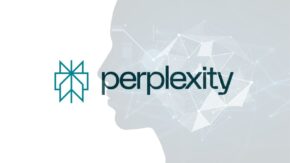
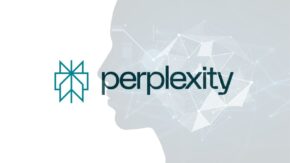
Notionカレンダーは、個人起業家にとって とても強力なツールだよ。
スケジュール管理、タスク管理、情報の一元化など、多くの機能を提供し、生産性の向上に大きく貢献するよ。
ここで、もういちど主なメリットを見ておこうね。
・スケジュールとタスクの一元管理
・情報のリンク機能による効率的なアクセス
・柔軟なカスタマイズ性
・外部ツールとの連携
初心者の方も、基本的な機能から始めて徐々に使いこなしていくことで、Notionカレンダーの恩恵を十分に受けることができるよ。日々の業務や長期的なプロジェクト管理に活用して、個人起業家のビジネスの成功につなげていこう。
生成AIを使ったLPのCVR改善方法を動画で解説しているよ。
ユーザーが行動しやすい環境を整えて、成果を最大化しよう!⬇️⬇️⬇️

